电脑驱动的备份可以说是至关重要,但又是最常被忽略的功能呢——
不出事则已,遇到更新了测试版的驱动导致软件冲突、系统不稳定需要还原上一版本的驱动,那就相当棘手了。

其中,用户最难受的就是丢失网卡驱动了,没了网求助都不方便。重新安装了系统也需要首先安装或是还原网卡的驱动,才能得以进行下一步。
所以,驱动哥就教大家如何使用我们的驱动人生,花上几分钟进行驱动备份——算是给我们的电脑买份保险吧!
第一步是,打开驱动人生,见到以下界面后,选择【驱动管理】。

图1:进入驱动人生软件,选择底部的【驱动管理】
第二步很简单,在提示【需要备份】的列表中,勾选想要备份的驱动。一般来说,提示了需要备份的驱动不多但都很重要,驱动哥建议大家可以全部给备份了,一劳永逸。
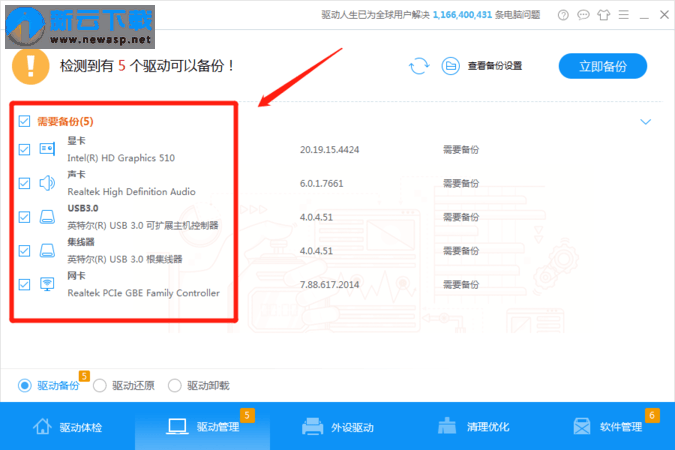
图2:在驱动管理界面中,可以检测并显示出【需要备份】的驱动
第三步,驱动备份的地址是默认的,想要更改,可以点击【查看备份设置】选择想要储存的路径,把驱动备份到指定的地址。

图3:此时,选择界面上的【查看备份设置】,能将驱动备份到指定的地址
第四步是,点击右上角的【立即备份】,就可以启动备份进程。备份的时间很快,一个驱动只要几分钟就备份好啦。
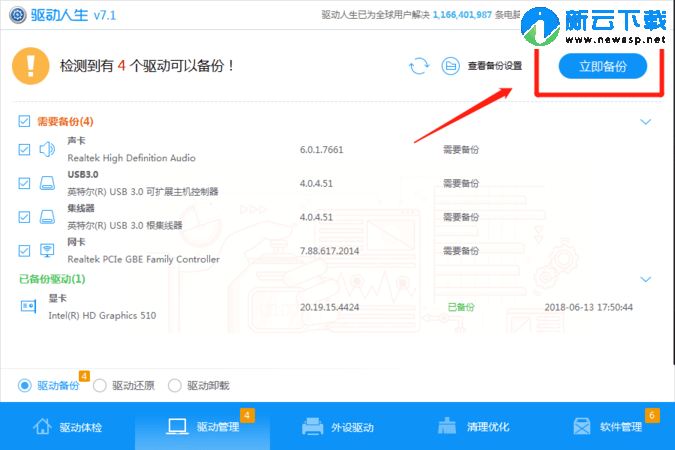
图4:点击界面右上角的【立即备份】,开始备份进程
最后一步,在【已备份驱动】列表中,能看到我们备份完成的驱动。
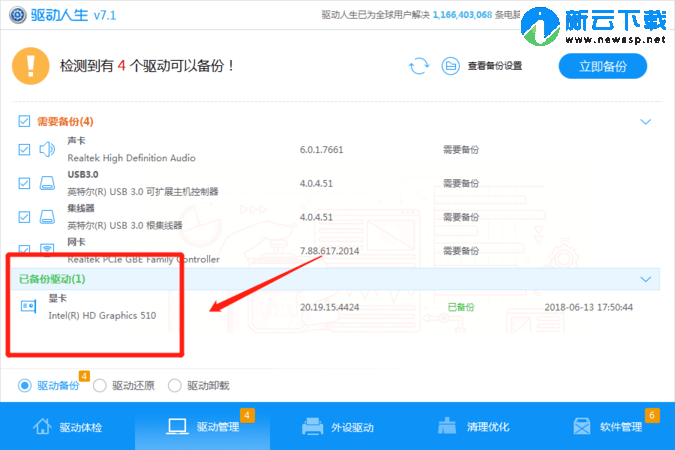
图5:备份完毕之后,就可以在【已备份驱动】中看到备份好的驱动咯










 VueScan Pro for Mac
VueScan Pro for Mac 驱动人生网卡版2024
驱动人生网卡版2024 驱动人生8网卡版
驱动人生8网卡版 驱动人生8电脑版
驱动人生8电脑版 血手幽灵G501耳机驱动
血手幽灵G501耳机驱动 驱动人生去广告绿色版
驱动人生去广告绿色版 DUMo Pro 中文版
DUMo Pro 中文版 联想LJ6100打印机驱动
联想LJ6100打印机驱动 数据备份软件
数据备份软件 FarStone DriveClone(硬盘数据备份)
FarStone DriveClone(硬盘数据备份) Macrium Reflect 7(数据备份软件)
Macrium Reflect 7(数据备份软件)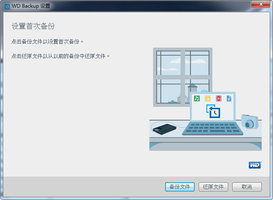 WD Backup(西部数据备份软件)
WD Backup(西部数据备份软件)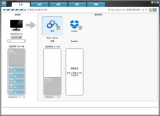 西部数据备份软件
西部数据备份软件 Iperius Backup(数据备份软件)
Iperius Backup(数据备份软件)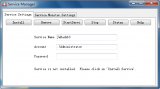 JaBack(数据备份)
JaBack(数据备份)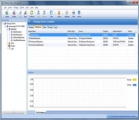 KernSafe K-Backup(企业级数据备份软件)
KernSafe K-Backup(企业级数据备份软件)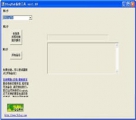 blogbak(数据备份工具)
blogbak(数据备份工具)